Ztratili jste svůj smartphone v davu? Spadl vám smartphone? Nebo vám někde upadl váš smartphone a nyní je navždy poškozený? Ano, všichni jsme tam byli!
Několik scénářů se stejným dopadem – ztráta důležitých dat, kontaktů, zpráv a těch cenných fotografií a nezapomenutelných videí je nenávratně pryč.
I když je v dnešní době k dispozici mnoho možností zálohování, je těžké to přesně určit jak zálohovat telefon Android? V článku níže naleznete kompilaci různých metod vhodných pro zálohování různých typů médií a datových souborů.
Způsoby, jak zálohovat vaše smartphony Android:
1. Zálohovací služba Android
Pomocí této služby můžete zálohovat aplikace spolu s již vybraným nastavením aplikace Google, což usnadňuje obnovení těchto nastavení v novém telefonu.
Chcete-li jej aktivovat, postupujte podle následujících kroků:
- Můžete přejít do aplikace Nastavení smartphonu
- Poté přejděte dolů na „Účty a zálohy“
- Poté klepněte na „Zálohovat a obnovit“
- Dále můžete přidat svůj účet Google a přepnout na přepínač „Zálohovat moje data“.
Přečtěte si více: Jak zjistit, zda někdo zablokoval vaše číslo
2. Ruční zálohování vašeho telefonu Android do PC
Telefon můžete připojit k počítači pomocí kabelu USB a efektivně zálohovat své fotografie a videa.
Chcete-li ručně zálohovat data telefonu Android do počítače, postupujte podle následujících kroků:
- Váš telefon by se na vašem PC zobrazil jako externí pevný disk. Můžete přejít do složky DCIM umístěné uvnitř a vybrat mediální soubory, fotografie a videa, které chcete zálohovat.
- Můžete je zkopírovat na požadované místo v počítači.
- Pro počítače Mac si musíte nejprve stáhnout nástroj známý jako „Přenos souborů Android“ a přetáhněte soubory na požadované místo.
- Můžete také použít některé další pozoruhodné aplikace, jako je Chybějící synchronizace pro Android který dokáže synchronizovat data ze smartphonu do počítače, pokud je kopírování souborů v počítači příliš těžkopádné a časově náročné.
- Pro zálohování fotografií můžete také použít široce používaný web ‚Picasa‘.
3. Pomocí Google Backup
Svůj účet Google můžete použít k zálohování různých druhů datových souborů.
Chcete-li jej povolit, postupujte podle následujících kroků:
- Přejděte do Nastavení, Osobní, Zálohovat a resetovat a vyberte Zálohovat moje data a Automatické obnovení.
- Přejděte také do Nastavení, Osobní, Účty a synchronizace a vyberte svůj účet Google.
- Poté můžete zaškrtnout políčka u všech možností, které chcete zálohovat a synchronizovat.
Zálohujte fotografie a videa podle následujících kroků:
- Po přechodu do Nastavení aplikace Fotky Google můžete kliknout na „Zálohování a synchronizace“ možnost, abyste zajistili, že se vaše fotografie a videa budou zálohovat ve vybraných intervalech, které jste zvolili.
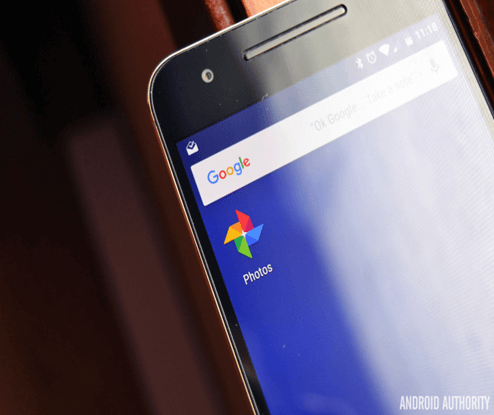
- Pro zálohování hudebních souborů můžete použít aplikaci Hudba Google.
- U všech ostatních typů souborů můžete pomocí aplikace Disk Google nahrát vybrané soubory, které chcete zálohovat.
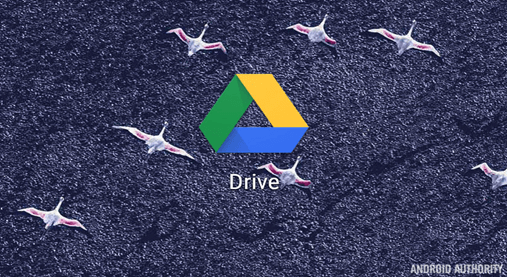
4. Zálohování do cloudu
V současné době má většina zařízení se systémem Android poskytování cloudových služeb, které mohou pomoci při zálohování relevantních dat.
K tomu můžete použít následující kroky:
- Přejděte do Nastavení > Účty a synchronizace.
- Můžete vybrat ‚Automaticky synchronizovat data“ pomocí účtu Gmail, který používáte k přihlášení do telefonu.
- Můžete zálohovat své kontakty, fotky, data aplikací, události kalendáře, karty Chrome a mnoho dalšího.
- Poté můžete přejít do Nastavení> Zálohovat a resetovat.
- Poté můžete vybrat možnost „Zálohovat moje data“.
- Data aplikací, jako jsou hesla Wi-Fi, můžete uložit do svého účtu Google. Tato data se pravidelně synchronizují a lze k nim přistupovat z jakéhokoli zařízení, pokud se přihlásíte pomocí stejného účtu Gmail.
5. Rootované telefony
Rootování telefonu může pomoci zálohovat a obnovit věci, jako je nastavení aplikací, systémová data a dokonce i hesla Wi-Fi. Pomocí aplikací, jako je Titanium Backup, můžete zálohovat soubory pomocí následujících kroků:
- Můžete si stáhnout aplikaci a klepnutím na tlačítko nabídky v pravém horním rohu vyberte „dávkové akce“
- Poté můžete vybrat vše, co chcete zálohovat na Dropbox nebo Disk Google, nebo můžete také vytvořit záložní soubory .zip. To pomůže obnovit data telefonu, pokud budete muset zavést telefon.
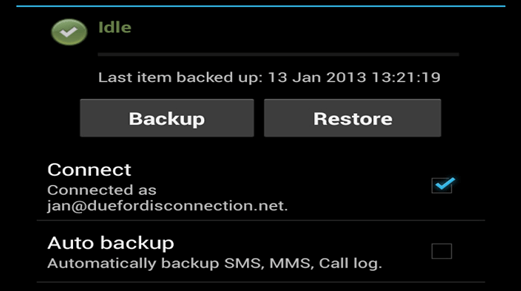
Přečtěte si více: Jak tisknout obrázky z iPhone?
6. Nerootované telefony
Použití různých aplikací třetích stran může pomoci při zálohování různých dalších položek, jako jsou aplikace, kontakty, SMS/MMS, kalendáře, hlasové hovory a další.
Jedním ze způsobů, jak uložit všechny textové zprávy a protokoly hovorů, je použití aplikace SMS Backup+.
Můžete zkusit následující kroky:
- Můžete si stáhnout aplikaci a pomocí svého účtu Gmail udělit aplikaci oprávnění k zálohování dat na vybraném účtu Gmail.
- Klepnutím na „Zálohovat“ uložíte všechny zprávy a protokoly hovorů do účtu Gmail.
- To pomůže obnovit zprávy a protokoly hovorů, jakmile zvolíte možnost „Obnovit“ data na vašem zařízení.
Z výše uvedeného článku jste se tedy trochu seznámili jak zálohovat telefon Android? Můžete tak vyzkoušet výše uvedené metody pro zálohování různých typů datových souborů.
V dnešní době je k dispozici mnoho aplikací, které také přicházejí s vestavěnými 'Zálohování a obnovení' funkce jako WhatsApp. Tato aplikace také používá váš účet Google především jako místo pro zálohování a obnovení.
Celý náš dnešní svět musíme doslova nosit v našich telefonech počínaje elektronickými kopiemi našich vládních průkazů totožnosti, životopisů, našich nesčetných fotografií, našich oblíbených filmů, cestovních lístků atd. Proto je nezbytné, abychom používali správné způsoby zálohování relevantních dat.
Zdroj obrázku: Android Authority